CDR怎么做炭笔画效果? CDR图片转成炭笔画素材的技巧
CDR怎么做炭笔画效果? CDR图片转成炭笔画素材的技巧CDR怎么做炭笔画效果?炭笔画也就是素描效果,该怎么将图片变成炭笔画效果呢?下面我们就来看看CDR图片转成炭笔画素材的技巧,详细请看下文介绍... 21-09-14
cdr中想要制作一个炭笔画效果,该怎么制作这个效果呢?我们可以对图片进行临摹效果,下面我们就来看看详细的教程。
打开cdr软件,按ctrl+i导入图片,如图
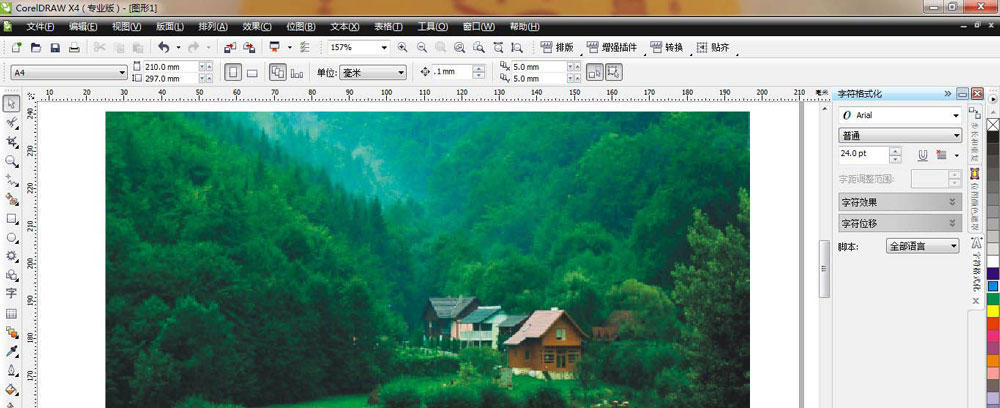
选择位图,艺术笔触,炭笔画,如图
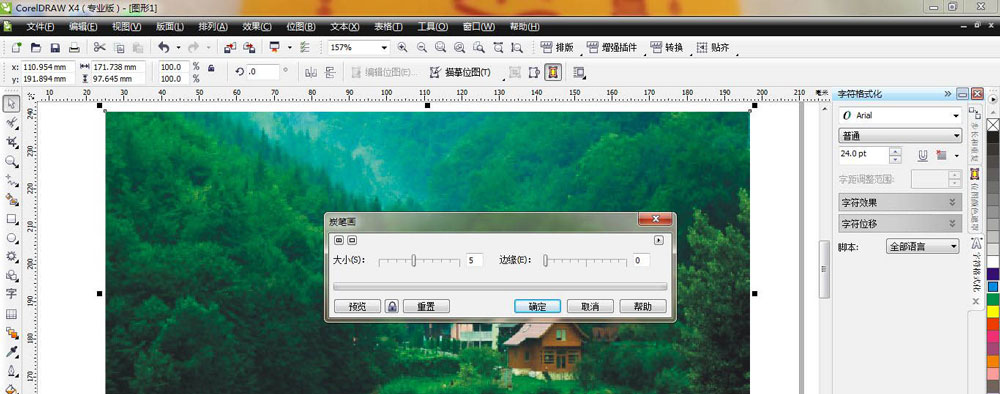
设置炭笔画的大小为10,点击确定,如图
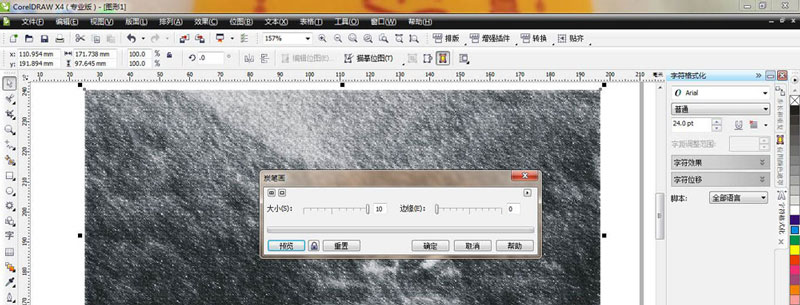
将炭笔画设置为2,点击预览效果图,如图
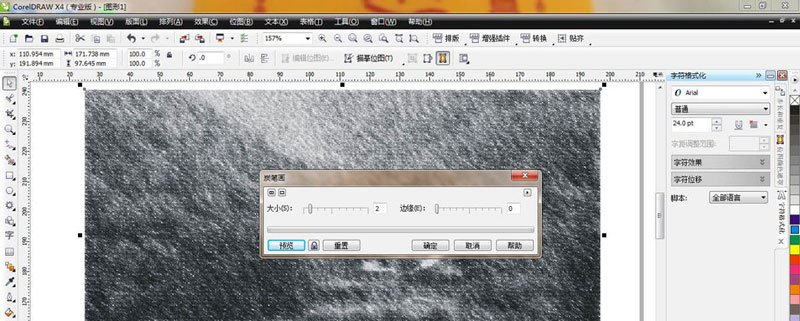
点击炭笔画,重置效果图,如图
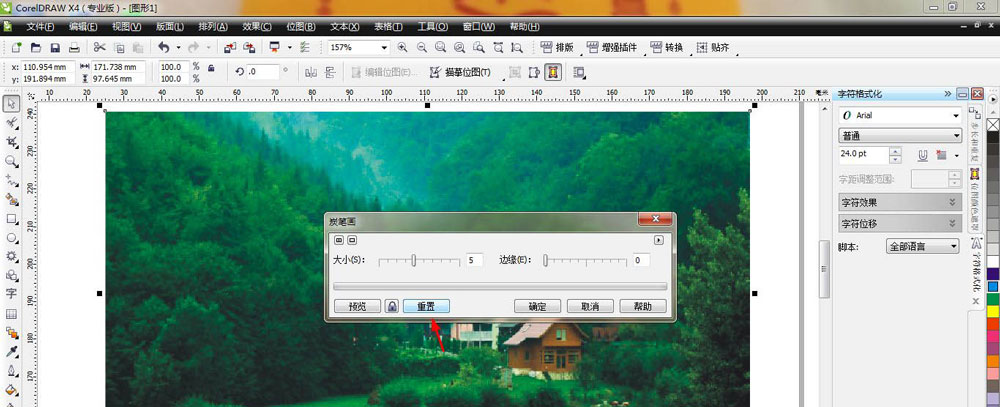
再次打开炭笔画,设置边缘为5,如图
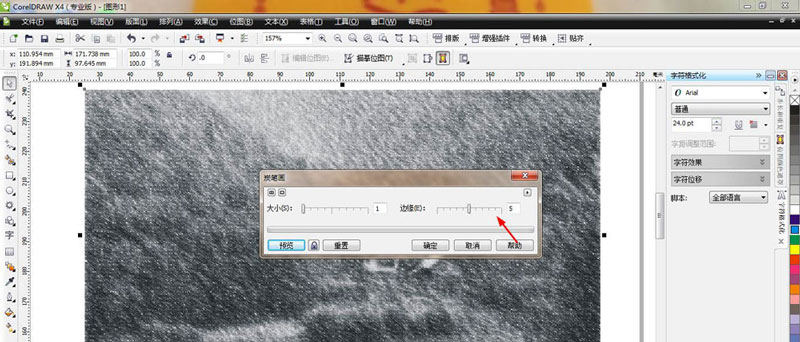
再次设置炭笔画大小为5,边缘设置为5,点击确定,如图
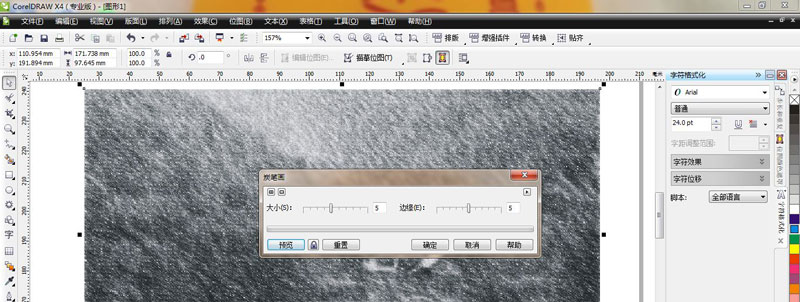
选择位图,杂点,添加杂点,如图
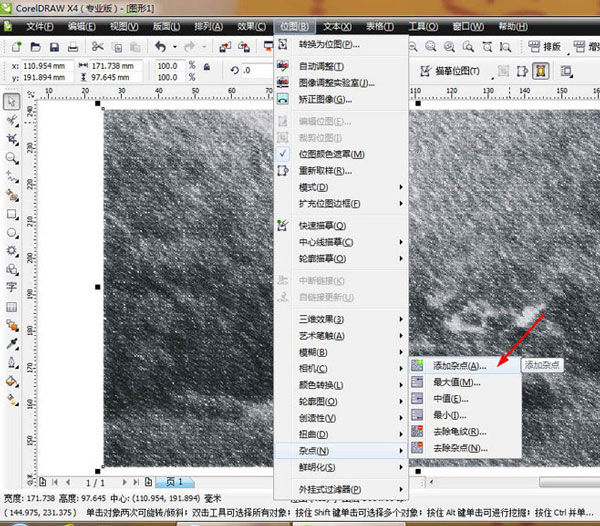
打开添加杂点对话框,设置层次为100,密度设置为50,图片的杂点添加的更多了哦。如图
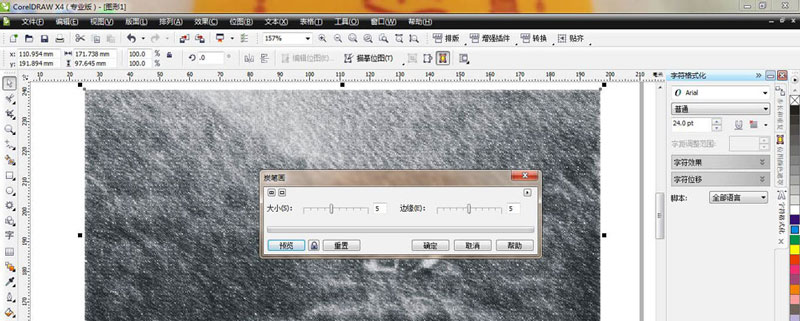
以上就是cdr图片转成炭笔画素材的技巧,希望大家喜欢,请继续关注代码网。
相关文章:
-
cdr怎么做漂亮的目录标题框? cdr设计标题框的技巧cdr怎么做漂亮的目录标题框?cdr中想要设计一款漂亮的目录,该怎么制作标题框呢?下面我们就来看看cdr设计标题框的技巧,详…
-
cdr怎么建模镂空的立体球形? cdr制作镂空球体的技巧cdr怎么建模镂空的立体球形?cdr中想要设计一款三维立体的镂空球体,该怎么建模这个立体球呢?下面我们就来看看cdr制作镂…
-
cdr怎么绘制水浪花纹? cdr创意海浪花纹矢量素材的设计方法cdr怎么绘制水浪花纹?喜欢看浪花,想要使用浪花设计一款水波纹,该怎么制作呢?下面我们就来看看cdr创意花纹矢量素材…
-
cdr怎么设计日历小图标? cdr简约风日历矢量图素材的画法cdr怎么设计日历小图标?日历是很常见的,想要做一个简单的日历图标,该怎么设计呢?我们可以使用cdr设计,下面我们就来…
-
cdr多层漂浮立体字怎么建模? cdr设计建筑立体艺术文字的技巧cdr多层漂浮立体字怎么建模?cdr中想要设计一款立体的文字,该怎么制作多层多色的漂浮立体文字呢?下面我们就来看看…
-
cdr怎么设计圆形中国风的花纹边框? cdr自拍漂亮花纹边框矢量图技巧cdr怎么设计圆形中国风的花纹边框?cdr中想要设计一款中国风的圆形图形,该怎么设计这个边框矢量图嗯?下面我…
版权声明:本文内容由互联网用户贡献,该文观点仅代表作者本人。本站仅提供信息存储服务,不拥有所有权,不承担相关法律责任。
如发现本站有涉嫌抄袭侵权/违法违规的内容, 请发送邮件至 2386932994@qq.com 举报,一经查实将立刻删除。
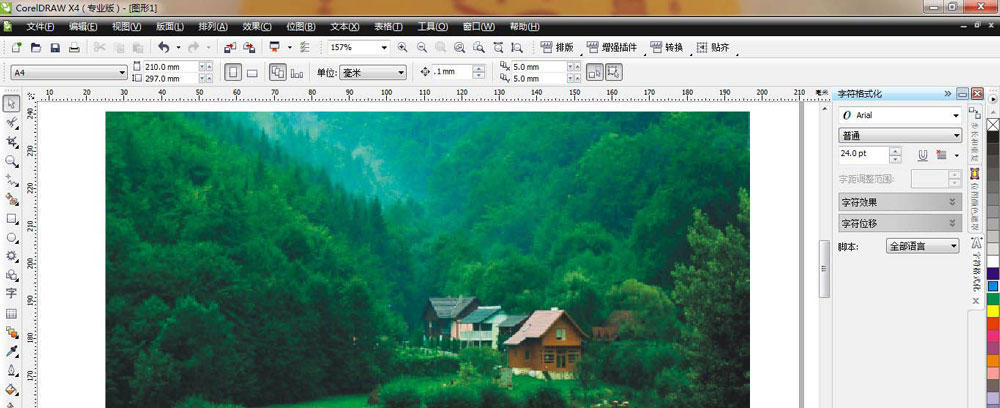
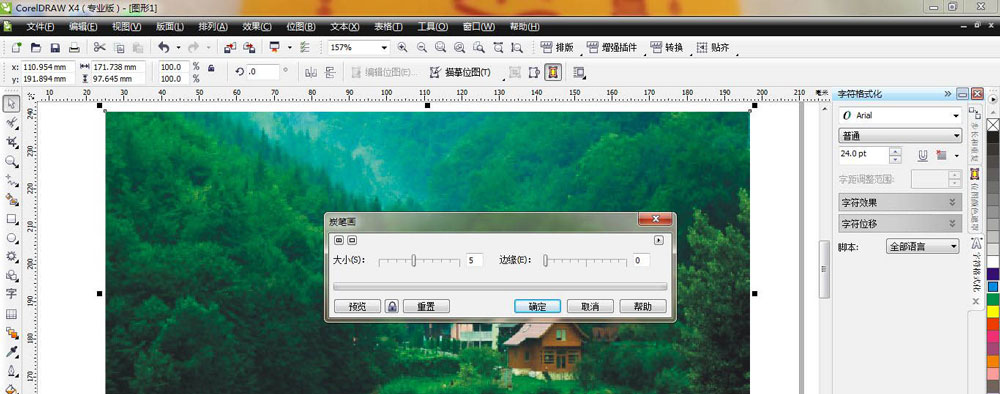
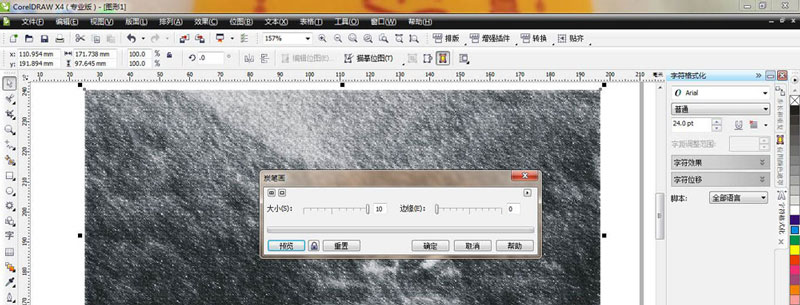
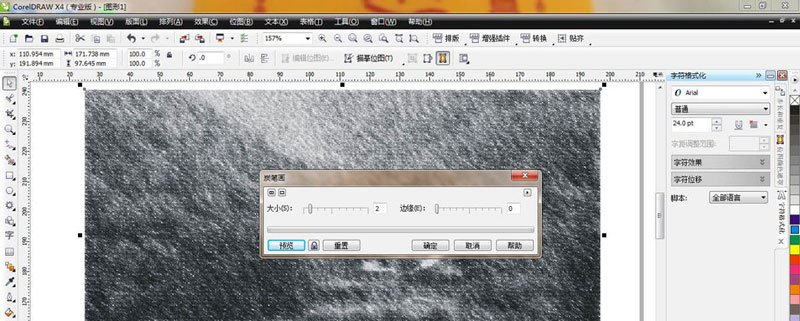
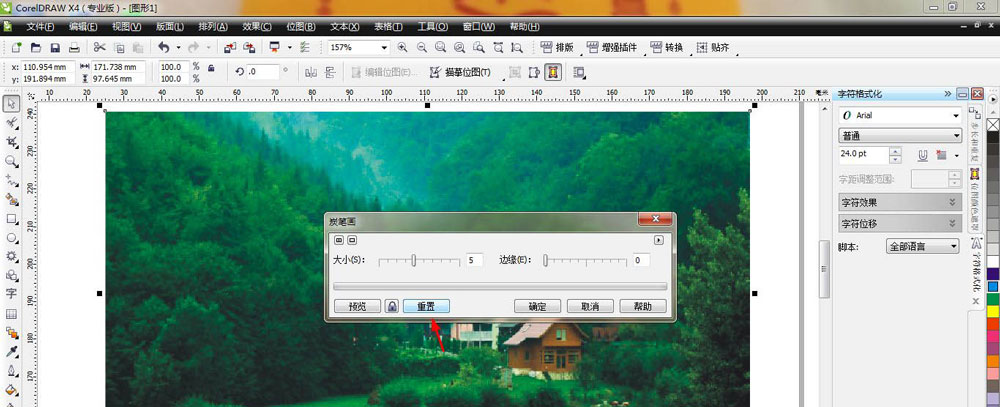
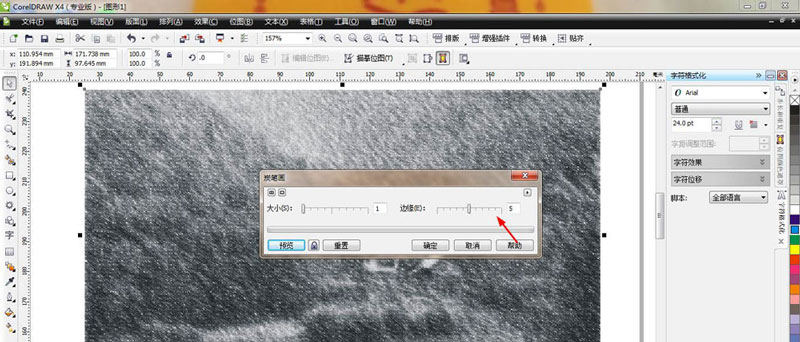
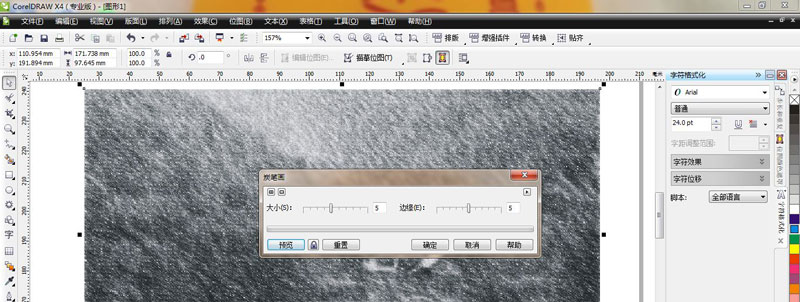
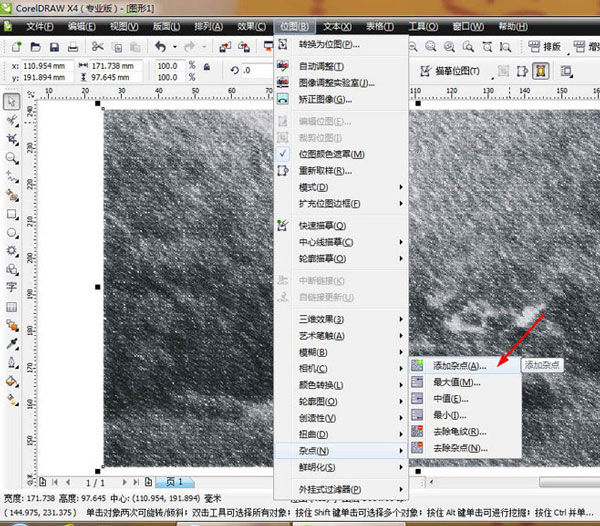
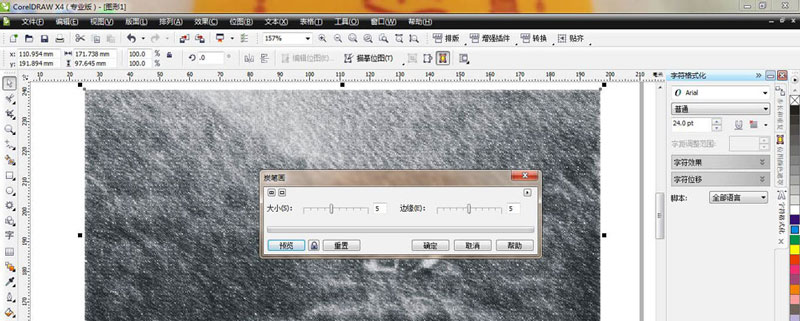

发表评论